1с sql записать в sql
Обновлено: 08.07.2024
Решил написать статью о том, как вытягивать данные из 1С путем SQL запросов. Все нижесказанное касается 1С версии 8.2, оно также должно работать и в 1С версии 8.1. Особое внимание уделено проблеме с извлечением заголовков перечислений.
В идеале выборку данных из 1С должен делать 1С-программист. Хорошо, если он создаст обработку, которая выдаст данные в так называемую «буферную базу»: csv файлы, таблицы в SQL – что угодно. Проектировщик ХД и ETL должен брать данные из буфера.
В этом случае все работает предельно хорошо: зоны ответственности разделены, если найдена ошибка в данных отчета – ее вначале ищут в кубе, если в кубе все ОК – ищут в ХД, если в ХД все ОК – ищут в ETL, если в ETL все хорошо – значит пускай 1С-программист сам разбирается где у него ошибка в обработке, заполняющей «буферную БД».
Но не всегда такой способ доступен. Бывает, что 1С-специалиста либо вообще нет, либо слишком занят, либо мощностей железа не хватает, чтобы «выталкивать» данные из 1С с помощью обработки. И остается одно – делать извлечение данных с помощью SQL запросов.
Вот это собственно и есть этот способ – «сделать SQL запрос на 1С-базу». Главная задача – корректно написать сами запросы. Я думаю, ни для кого не есть секретом, что в 1С структура данных «хитрая», и что поля и таблицы имеют замысловатые названия. Задача проектировщика ETL – вытянуть данные из этой структуры.
Просмотр метаданных
Существуют обработки, дающие возможность просмотреть то, какие поля справочников/документов в каких таблицах/полях базы данных находятся.

Здесь Вы можете скачать несколько таких обработок (которые мы «отфильтровали» путем перебора десяток подобных, выбрав наилучшие). Они делают почти одно и то же – позволяют посмотреть все поля, понять какое поле на какой справочник ведет, и даже предлагают автоматически построить запрос:

Таким образом, начинаем исследовать нужные нам документы:

Дальше открываем любой из них, и находим то, куда он записывается – в какие регистры:
Ну а дальше найти этот регистр и сгенерировать SQL запрос с помощью показанных выше обработок (как на первом рисунке) не составляет труда.
Мы делаем как правило два уровня SQL запросов: «нижний уровень» — вьюхи для переименования полей, «верхний уровень» – вьюхи, которые берут данные из нижнего уровня, и уже они делают необходимые джойны.
Перечисления
Есть одна большая проблема – это перечисления. Пример:
И теперь если попытаться вытянуть это поле из базы напрямую, то получим вот что:
Да, мы нашли где заголовки перечислений сидят: таблица называется Config, в ней – image поля, в которых сидит зазипованный набор байт, который если раззиповать – получим непонятной структуры набор символов, разделителей и т.д. К сожалению, этот формат данных не документирован.
Вы можете скачать ее отсюда.
Запускается вот так:
Делает следующее: коннектится к 1С с помощью COM, берет оттуда все перечисления, и кладет их в указанную вами таблицу указанной базы, предварительно почистив ее. Таблица должна иметь следующую структуру

Дальше понятно, что SSIS-пакет (или другой механизм) может запустить этот код перед тем, как извлекать данные фактов/справочников, и мы получим заполненную таблицу
Если у Вас будут замечания или дополнительные идеи – все они с радостью принимаются, пишите на ibobak at bitimpulse dot com.
В данной статье приведены экземпляры кода на языке 1С, которые позволяют подключаться к базе данных на SQL-сервере, получать из нее данные, а также записывать новые и обновлять существующие записи в таблицах этой базы данных. Код протестирован на платформе 8.3.5, а также на версиях SQL Server 2008 R2 и SQL Server 2012. Операционная система Windows Server 2008 и Windows Server 2012. Есть предположение, что указанный код будет работать и на других версиях 1С, SQL и Windows.
0. Оглавление
1. Постановка задачи
Итак, имеется SQL-сервер с адресом WIN2012\TEST_SQL. Для подключения используется имя входа SQL-сервера UserDB с паролем Pass123456.

На сервере размещена база данных с именем TestDB. В базе имеется таблица с именем Table_1, в которой 3 столбца:

Изначально таблица пустая:

У пользователя UserDB есть права на чтение и запись в базу данных TestDB. В данном случае пользователь является владельцем указанной базы данных.

Требуется научиться записывать в базу данных и читать из базы данных из 1С при помощи прямых запросов к SQL-серверу.
2. Подключение к SQL-серверу
Весь приведенный ниже код может работать как на клиенте, так и на сервере. Главное чтобы был доступен COM-объект «ADODB» (подробнее о данной библиотеке можно прочитать, например, здесь). Также с клиента (или с сервера, смотря где выполняется код) должен быть доступен указанный SQL-сервер (настроено правило в Брандмауере для возможности внешнего подключения). Код приводится совсем простой, для понимания с чего вообще начинать разработчику, который раньше с этим не сталкивался.
Итак, для подключения необходимо создать COM-объект «ADODB». Для этого выполняется код 1С:
Результат работы в 1С:Предприятии:

Теперь, в общем то, можно выполнять любой запрос SQL через данный COM-объект. Посмотрим как это делать на самых распространенных примерах.
3. Добавление записей в таблицу
Теперь добавим новую строку в нашу пока еще пустую таблицу. Для этого необходимо выполнить код:
Смотрим результат и видим, что строка появилась в таблице:

4. Обновление записей в таблице
Теперь попробуем обновить все записи в таблице со значением C_Numeric=123456. Для этого выполняем код:
Проверяем, что запись обновилась:

5. Просмотр выборки из таблицы
Писать и обновлять записи в таблице мы научились. Теперь посмотрим как просматривать выборку из запроса с SQL-сервера:
Результат в предприятии:
6. Удаление записей из таблицы
Для удаления всех записей в таблице со значением C_Numeric=123456 выполняем код:
Проверяем, что записей в таблице не осталось:

7. Закрытие соединения
Ну и после выполнения всех необходимых действий необходимо закрыть соединение с SQL-сервером. Для этого достаточно вызвать метод Close() созданного COM-объекта:
8. Общий текст процедуры
Общий текст всей процедуры получился следующий:
Результат работы в 1С:Предприятии:

Смотрите также:
В данном вебинаре я расскажу о применяемых в нашей компании правилах и приемах доработки типовых конфигураций 1С для облегчения их дальнейшей поддержки и обновления. В видео использованы материалы…
Официально, платформа 1С:Предприятие 7.7 работает только с MS SQL Server 2000. Но с помощью небольших манипуляций можно организовать стабильную работу и с последней, на момент написания статьи, версий Microsoft SQL…
Небольшая зарисовка на тему, какие были бы сливные трубы, если бы их делали 1С-ники.
На днях была реализована следующая задача: создание таблицы/загрузка данных в базу на MS SQL из 1С, считывание данных из MS SQL в 1С. Реализация сделана с использованием COM-соединения. Обновиться до 14й платформы и организовать все с помощью внешних источников данных по ряду причин было невозможно. А теперь обо всем по порядку.
1. Настройки для MS SQL.
Создаем новую DataBase (пусть будет testDB ) через консоль SQL, дополнительные настройки настройки по желанию. Я не стал создавать из 1С через скрипт, потому что:
а) процедура разовая;
б) для этого пришлось бы хранить логин/пароль администратора SQL в 1С.
Создаем отдельного пользователя SQL с полными правами в нашей DataBase (допустим, имя пользователя com1c ). Для этого в форме настроек пользователя на вкладке "Server Roles" оставляем все как есть, по умолчанию доступна роль "public" - только просмотр. На вкладке "User Mapping" находим нашу DataBase, добавляем роль db_owner. Пароль пользователя зависит от настроек политики безопасности сервера.
2. Создание/загрузка через 1С.
Для начала нам нужно подключиться к нашей DataBase и создать в ней таблицу ( test_table в моем примере). Для этого нам нужна строка подключения для создания COM-соединения в 1С. Я нашел примеры различных строк на http://www.connectionstrings.com/. Необходимые скрипты SQL можно получить из консоли, если при создании нового объекта нажать кнопку "Script" вверху формы настроек объекта, мои скрипты получены именно таким образом. Пишем код процедуры:
4 комментария:
Добрый день!
Удалось ли Вам реализовать подобное через "Внешние источники данных"?
Да, взаимодействие с MSSQL через внешние источники работает как на чтение, так и на запись.

Повышение скорости работы 1С, отказоустойчивости системы.
Программные продукты фирмы 1С имеют два основных формата хранения базы данных: файловая база данных и база данных, размещенная на SQL Server средствами СУБД
В список поддерживаемых СУБД входят:
- Microsoft SQL Server
- PostgreSQL
- Oracle Database
- IBM Db2.
Файловые базы данных, как правило, используют небольшие компании с 1-5 пользователями, где нет большого объема документооборота, а также не произойдет быстрого роста объема базы данных.
Когда нужно переходить с файловой базы 1С на СУБД MS SQL?
Если конфигурация долго открывается и также долго открываются и проводятся документы, если периодически выскакивают ошибки «Нарушена целостность базы данных» или «Файл базы данных поврежден», файл ИБД *.1СD имеет объем более 5ГБ, планируется рост пользователей или в результате внедрения еще одной конфигурации 1С планируется достаточно быстрый рост объема данных, пора задуматься о вопросе, как перенести файловую базу 1С на SQL поскорее и узнать, что такое сервер 1С.
Преимущества SQL
Если переход все же вызывает некоторые колебания, стоит учесть, что преимуществ у клиент-серверного варианта значительно больше, чем недостатков, а у файлового – наоборот.
При высокой отказоустойчивости и поддержке бесконечно большой базы данных SQL-сервер дает возможность одновременной работы большому числу пользователей. Конечно, наиболее мощные СУБД – MS SQL Server/Oracle стоят недешево, но бесплатный вариант PostgreSQL также широко используется в среде 1С. Да, SQL требует настройки сервера 1С и администрирования, но подобные услуги оказывает широкий круг компаний-франчайзи 1С, и конечно же – наша.
Работа с файловой базой плохо защищена, потому что доступ к копированию файла БД открыт любому пользователю, плохо масштабируется и начинает «тормозить», когда пользователей становится больше пяти из-за высокого уровня изоляции транзакций, а также имеет ограничения по размеру в 5-10 Гб. При этом отдельные функции конфигурации при таком варианте просто не работают (к примеру, регламентные задания).
Да, быстрая настройка, отсутствие дополнительного ПО и низкая цена – весьма привлекательные «черты» файловых БД, но выбор в их пользу может иметь место только при построении самой простой информационной системы.
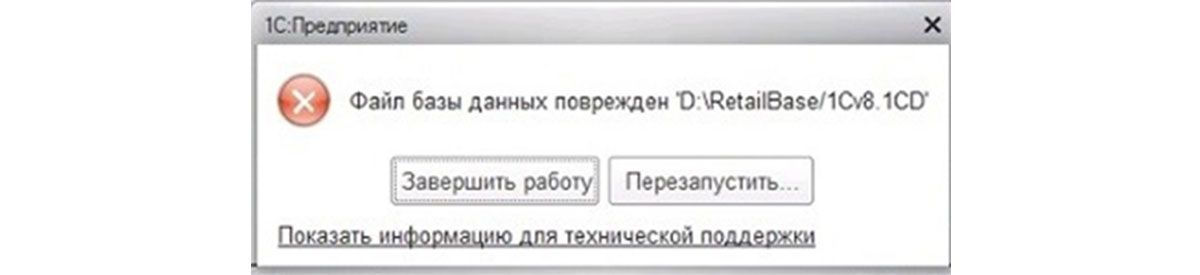
Этапы перехода на внешнюю СУБД
Для переноса файловой базы 1С 8.3 на сервер SQL проделаем следующие шаги:
Шаг №1 Выгрузка ИБ
Откроем конфигуратор файловой версии базы 1С.
В конфигураторе выбираем пункт меню «Администрирование» и «Выгрузить информационную базу».
Итогом процесса выгрузки будет файл *.dt.
Шаг №2 Создание кластера
Для данного пункта запустим консоль управление сервером 1С.
Важно: Для работы сервера 1С обязательно требуется установка лицензии на сервер 1С.
Лицензия бывает 32х-разрядная и 64х-разрядная. Разрядность определяет количество ОЗУ доступное серверу 1С: у 32х до 4ГБ, а 64х более 4ГБ.
Для уточнения цен, подбора сервера для 1С с учетом плановых нагрузок и форматов обслуживания таких систем обратитесь к нашим специалистам. Мы с радостью подберем для вас подходящее решение.
В открывшемся приложении выберите «Кластер-Создать кластер», а если кластер уже создан, выберите существующий.
Шаг №3 Создание базы данных в кластере
Следующим шагом в процессе миграции базы 1С будет создание новой конфигурации в кластере. Существует два возможных варианта создания базы 1С на сервере 1С:
- Через консоль администрирования кластера 1С;
- Через окно запуска 1С:Предприятие.
Создание информационной базы в кластере через консоль администрирования кластера 1С
Чтобы создать базу 1С в СУБД SQL, выбираем «Создание новой информационной базы» и заполнить обязательные поля:
- Имя – название вашей базы 1С;
- Сервер баз данных – указываем имя кластера 1С;
- База данных – название базы данных в вашей СУБД SQL;
- Пользователь сервера БД – логин от администратора СУБД SQL;
- Пароль сервера БД – пароль от администратора СУБД SQL.
Далее добавляем эту ИБД в список 1С для последующего запуска конфигуратора 1С и загрузки ранее подготовленного файла выгрузки базы. После того как база в кластере создана, добавляем ее в список баз 1С. Для этого запускаем 1С:Предприятие и «Добавить…» базу 1С.
Далее выбираем «Добавление в список существующей информационной базы» и переходим «Далее».
После появления формы добавления базы 1С, заполняем последние строки в списке и переключаем режим работы на «На сервере 1С:Предприятие».
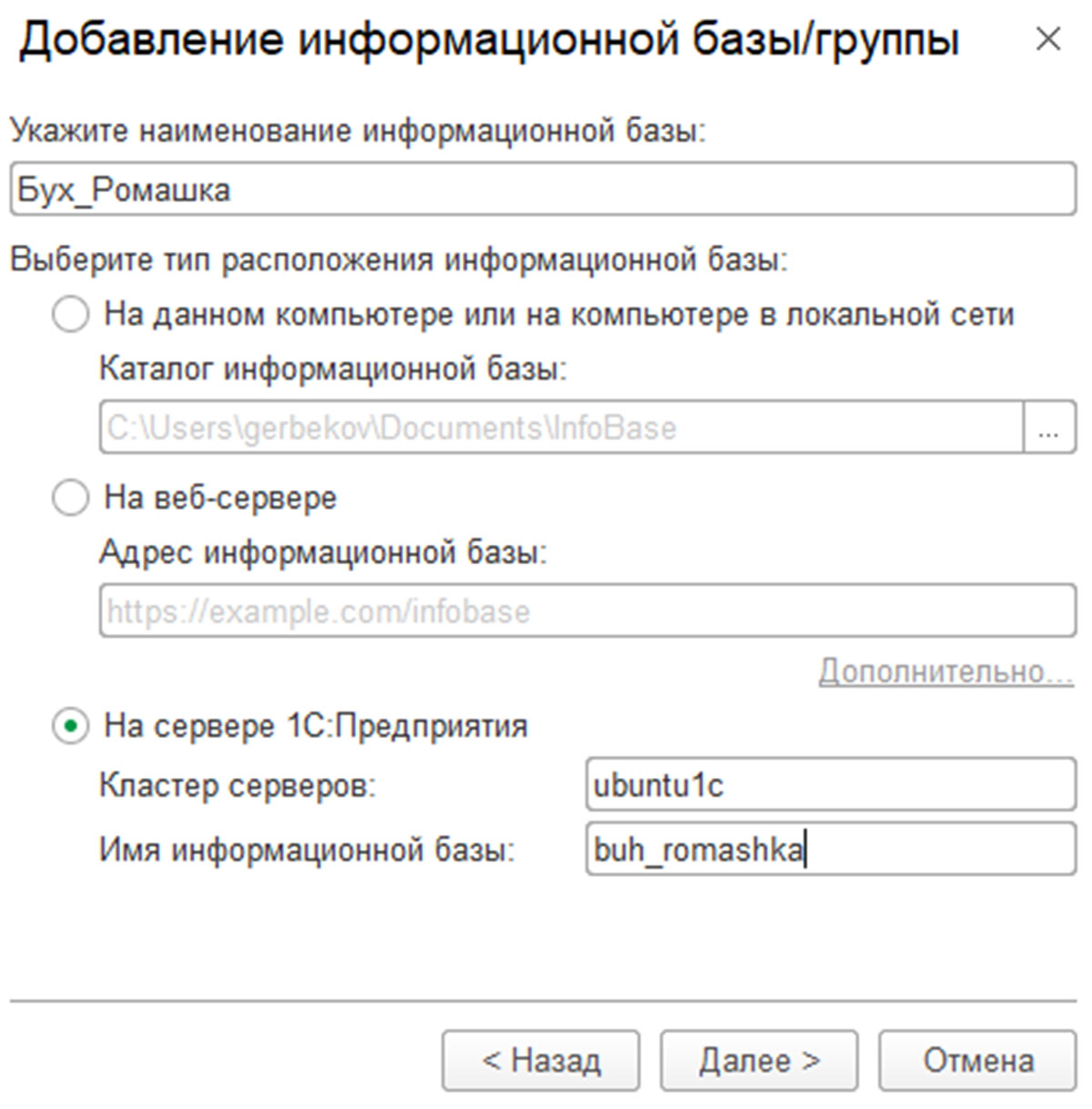
Запуск 1С:Предприятие и добавление конфигурации
Этот способ быстрее предыдущего и бывает полезен, когда, например, вы не установили у себя компоненту консоли управления при установке платформы. Чтобы им воспользоваться, запускаем 1С:Предприятие и в открывшемся окне приложения жмем кнопку «Добавить».
Далее выбираем «Создание информационной базы».
После перехода в следующий пункт меню выбираем « Создание информационной базы без конфигурации для разработки новой конфигурации» или «Загрузки выгруженной ранее информационной базы».
Следующим шагом будет выбор пункта «На сервере 1С:Предприятие».
Мы попадем в искомое нами окно заполнения полей для создания базы на сервере 1С.
Шаг №4 Завершение переноса

Перенос базы 1С на SQL-сервер
Поможем определить необходимость переноса базы 1С на SQL и подготовить инфраструктуру

Перенос данных 1С
Переходите на новую программу 1С? Проведем бесплатный анализ и перенесем только необходимые данные
После запуска конфигуратора переходим в раздел «Администрирование» и выбираем пункт «Загрузить информационную базу».
Далее выбираем ранее сохраненный файл выгрузки и начинаем непосредственно процесс загрузки базы на СУБД SQL.
Готово! Ваша конфигурация успешно переведена из файлового режима на SQL-сервер.
Если повторная работа в конфигураторе не требуется, выбираем вариант «Нет» и запускаем базу в режиме «Предприятия» для проверки ее работоспособности.
Мы рассмотрели процесс миграции файловой базы на сервер 1С. Если в будущем вам потребуется перенос базы 1С SQL на другой сервер или у вас остались вопросы по этому переводу, обратитесь к нашим специалистам за консультацией, мы с радостью вам поможем.
Читайте также:

